windows11分屏显示如何打开 windows11分屏显示打开方法
更新日期:2023-02-03 15:48:32
来源:互联网
windows11电脑分屏功能实现非常高哦,可以帮助用户更高效完成工作,那么要如何打开分屏显示呢,首先是打开电脑的设置,接着点击系统找到显示选项,然后点击多显示器,最后选择扩展这些显示器选项保存即可,以下就是windows11分屏显示打开方法。
windows11分屏显示打开方法
1、点击任务栏左下角的“win图标”进入设置
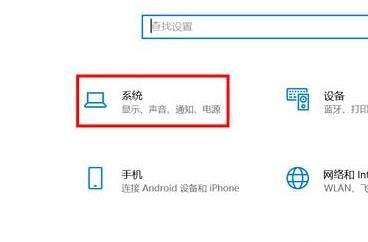
2、在Windows设置界面中,选择“系统”设置
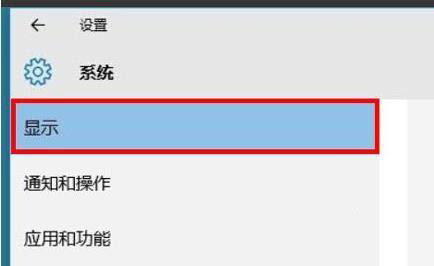
3、在左侧的菜单中栏选择“显示”
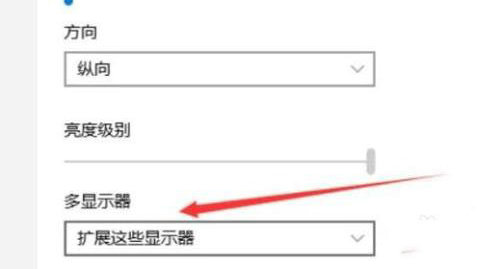
4、在右侧下拉找到“多显示器”并选择“扩展这些显示器”即可分屏
常见问题
- 知乎小说免费阅读网站入口在哪 知乎小说免费阅读网站入口分享365439次
- 知乎搬运工网站最新入口在哪 知乎盐选文章搬运工网站入口分享218666次
- 知乎盐选小说免费网站推荐 知乎盐选免费阅读网站入口分享177209次
- 原神10个纠缠之缘兑换码永久有效 原神10个纠缠之缘兑换码2024最新分享96861次
- 羊了个羊在线玩入口 游戏羊了个羊链接在线玩入口70746次
- 在浙学网页版官网网址 在浙学官方网站入口66419次
- 王者荣耀成年账号退款教程是什么?王者荣耀成年账号可以退款吗?64796次
- 地铁跑酷兑换码2024永久有效 地铁跑酷兑换码最新202458573次
- paperpass免费查重入口58502次
- 蛋仔派对秒玩网址入口 蛋仔派对秒玩网址入口分享57697次

